google Chrome浏览器插件冲突排查解决技巧
文章来源:谷歌浏览器官网
更新时间:2025-07-18
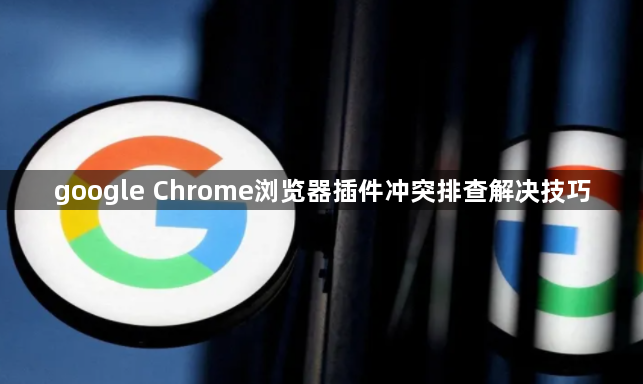
1. 初步判断问题来源:当浏览器出现卡顿、页面加载异常或功能失效时,先尝试禁用所有插件。进入扩展程序管理页面(`chrome://extensions/`),取消勾选全部插件的“启用”选项,观察问题是否消失。若问题解决,则可逐一启用插件,每次启用一个后刷新浏览器,逐步定位冲突插件。
2. 利用无痕模式测试:在Chrome中打开无痕模式(快捷键`Ctrl+Shift+N`),该模式默认禁用所有扩展程序。若问题在无痕模式下不再出现,基本可确定是某个插件导致的冲突。此时可逐个启用插件,复现问题时即可锁定冲突项。
3. 更新浏览器和插件版本:确保Chrome浏览器为最新版本,旧版可能存在兼容性问题。同时检查插件是否有更新,开发者可能已修复冲突bug。在扩展程序页面点击“更新”按钮(若显示),重启浏览器后测试。
4. 调整插件启用顺序:某些插件对加载顺序敏感,例如广告拦截类插件可能需要优先于其他工具运行。在扩展程序页面拖动插件排序,尝试不同组合以规避冲突。
5. 优化或替换冲突插件:对于已知冲突的插件,可尝试修改其设置(如添加白名单、关闭特定功能)。若问题持续,考虑寻找功能相似的替代插件,安装前查看用户评价和更新频率。
6. 监控资源占用情况:通过Chrome任务管理器(快捷键`Shift+Esc`)查看插件的CPU和内存使用情况。若某插件资源占用过高,可能导致性能下降,可尝试禁用或更换轻量级替代品。
7. 重置浏览器设置:若上述方法均无效,可重置浏览器到初始状态。此操作会清除所有插件设置,需提前备份重要数据。进入设置→“高级”→“重置和清理”→“将设置还原为原始默认设置”。
google浏览器插件页面变形的响应式布局优化
Google浏览器插件页面变形通常由响应式设计不当或屏幕尺寸适配问题引起。通过优化响应式布局,使用媒体查询和流式布局,能够确保插件在不同设备和屏幕上正确显示。
谷歌浏览器下载包校验失败是否影响安装
谷歌浏览器下载包校验失败可能导致安装异常或安全风险,建议使用官方渠道重新下载并验证校验值,确保文件完整性后再进行安装。
Google Chrome如何切换稳定通道下载
指导用户如何切换到Google Chrome稳定通道下载安装包,确保浏览器运行更稳定可靠,减少崩溃和问题。
谷歌浏览器下载失败原因解析
分析谷歌浏览器下载失败的常见原因,帮助用户全面解决各种下载异常,提高成功率。

